Prikaz blokiranih videozapisa na usluzi YouTube
Tisuće videozapisa prenose se dnevno na video hosting za YouTube, ali nisu svi dostupni svim korisnicima. Ponekad, odlukom državnih tijela ili nositelja autorskih prava, stanovnici određenih zemalja ne mogu gledati videozapise. Međutim, postoji nekoliko jednostavnih načina za zaobilaženje ove zaključavanja i prikaz željenog unosa. Pogledajmo ih sve.
sadržaj
Pogledajte blokirane videozapise na YouTubeu na računalu
Najčešće se taj problem javlja kod korisnika u punoj verziji web mjesta na računalu. U mobilnoj aplikaciji videozapisi su blokirani malo drugačije. Ako ste otišli na web mjesto i primili obavijest da je korisnik koji je prenio videozapis zabranio da je pregleda u vašoj zemlji, ne biste trebali očajavati jer postoji nekoliko rješenja za taj problem.
Prva metoda: Opera Browser
Zatvoreni videozapis možete gledati samo ako promijenite svoju lokaciju, ali ne morate prikupljati stvari i premjestiti, samo trebate koristiti VPN tehnologiju. Pomoću nje, putem Interneta nastaje logička mreža i u tom slučaju se mijenja IP adresa. U pregledniku opera Takva je funkcija izgrađena i omogućena na sljedeći način:
- Pokrenite web-preglednik, idite na izbornik i odaberite "Postavke".
- U sigurnosnom odjeljku pronađite stavku "VPN" i označite potvrdni okvir pored opcije "Omogući VPN" i "Zaobilazi VPN u zadanim tražilicama" .
- Sada se ikona VPN-a pojavila s lijeve strane adresne trake. Kliknite je i premjestite klizač na " Uključeno ".
- Odaberite najbolju lokaciju za najbolju povezanost.

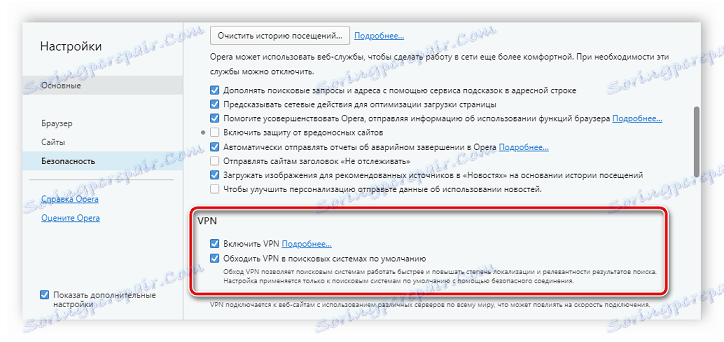

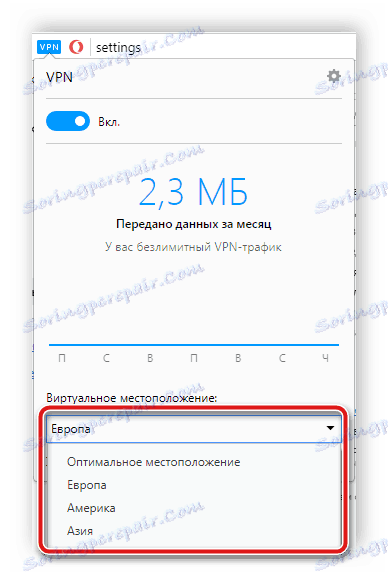
Sada možete otvoriti YouTube i pregledavati zaključane videozapise bez ikakvih ograničenja.
Više detalja: Povezivanje sigurne VPN tehnologije u operi
Način 2: preglednik Tor
Tor preglednik poznat je mnogim korisnicima kao najosobnijem web pregledniku, omogućujući vam da pregledavate web stranice koje nisu indeksirane standardnim tražilicama. Međutim, ako razumijete načelo njegove operacije, ispada da za anonimnu vezu koristi lanac IP adresa, gdje je svaka veza aktivni korisnik Thora. Zbog toga jednostavno preuzmite ovaj preglednik na računalo, pokrenite ga i uživajte u gledanju potrebnog videozapisa koji je prethodno blokiran.
Vidi također: Vodič za instalaciju preglednika Tor
3. metoda: proširenje preglednika
Ako želite zaobići zaključavanje videozapisa bez upotrebe dodatnih preglednika dok ste u svom omiljenom web pregledniku, morat ćete instalirati poseban VPN proširenje koje mijenja vašu lokaciju. Pogledajmo jedan od predstavnika tih komunalnih usluga, odnosno dodataka Browsec primjerom Google krom ,
- Idite na stranicu proširenja na službenoj Googleovoj mrežnoj trgovini i kliknite gumb "Instaliraj" .
- Potvrdite akciju odabirom opcije Instaliraj proširenje .
- Sada će ikona Preglednika biti dodana odgovarajućoj ploči desno od adresne trake. Da biste postavili i pokrenuli VPN, morate kliknuti ikonu i odabrati "Zaštitite me" .
- Prema zadanim postavkama Nizozemska se automatski navodi, ali s popisa možete odabrati bilo koju drugu zemlju. Što je bliže vašem pravom mjestu, to će brže biti veza.

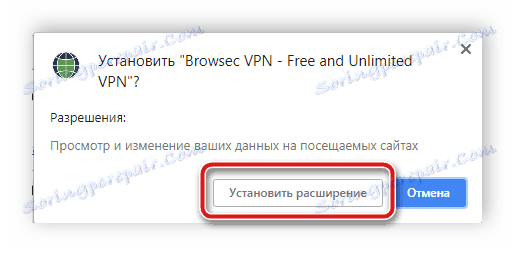
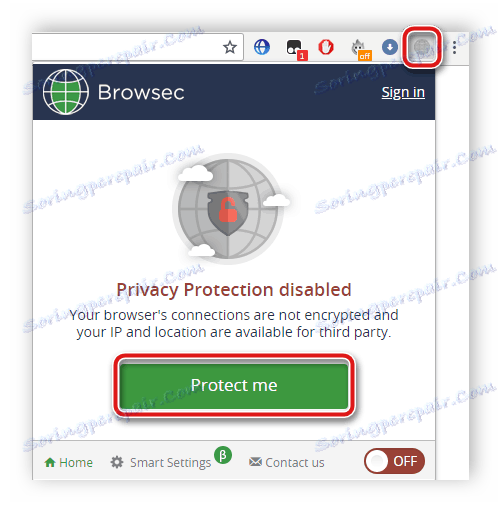
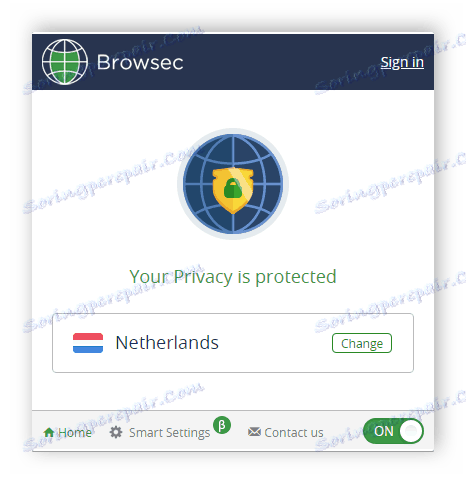
Načelo instaliranja preglednika je otprilike isto, i više ga pročitajte u našim člancima.
Vidi također:
Proširenje preglednika za opera i Mozilla krijesnica
Vrhunska VPN proširenja za preglednik Google Chrome
Metoda 4: Hola ekspanzija
Nisu svi korisnici zadovoljni Browsecom, pa pogledajmo njegovu kolegicu Hola. Načelo rada tih dviju proširenja je ista, ali brzine veze i izbor adresa veza nešto su različite. Razmotrimo instalaciju i konfiguraciju Hole koristeći primjer preglednika. Google krom :
- Idi na službena stranica proširenja u google mrežnoj trgovini i kliknite gumb "Instaliraj" .
- Potvrdite i pričekajte da se instalacija dovrši.
- Ikona Hola se pojavljuje na ploči extensions. Kliknite na nju da biste otvorili izbornik postavki. Ovdje odaberite najprikladniju zemlju.
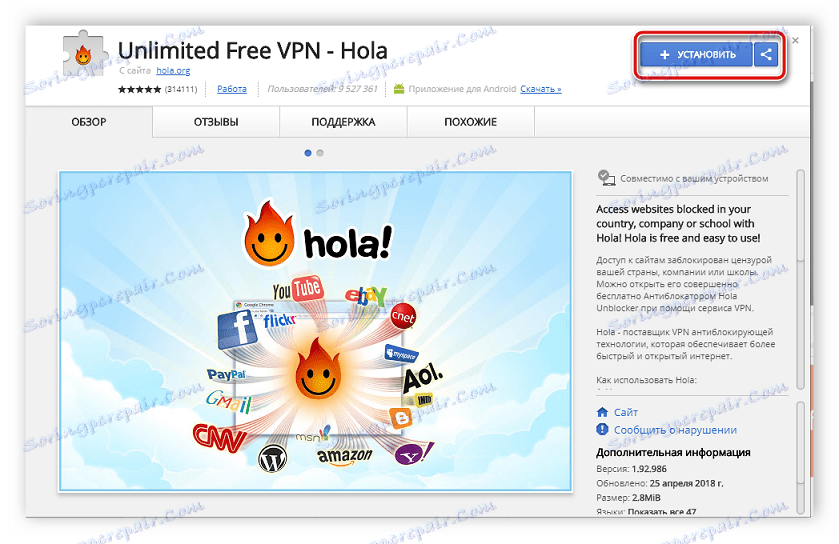

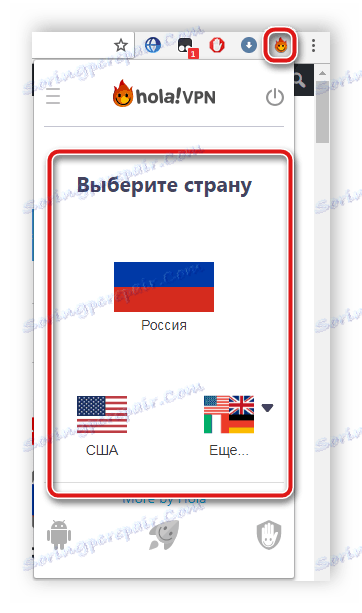
Sada je dovoljno ići na Youtube i pokrenuti prethodno blokiran videozapis. Ako još uvijek niste dostupni, trebali biste ponovno pokrenuti preglednik i ponovno odabrati zemlju za vezu. Pročitajte više o instalaciji Hole u preglednike u našim člancima.
Pročitajte više: Hola proširenje za Mozilla krijesnica , opera , Google krom ,
Pogledajte zaključane videozapise u mobilnoj aplikaciji usluge YouTube
Kao što je ranije spomenuto, načelo blokiranja videozapisa u punoj verziji web-lokacije i mobilne aplikacije malo se razlikuje. Ako na računalu vidite obavijest o tome da je videozapis blokiran, u programu se jednostavno ne pojavljuje u pretraživanju ili se ne otvara kada kliknete vezu. To će popraviti posebne aplikacije koje stvaraju vezu putem VPN-a.
Prva metoda: VPN Master
VPN Master je potpuno sigurna aplikacija i preuzeta je putem Tržište Google Playa , Ima jednostavno sučelje, pa čak i neiskusni korisnik razumije upravljanje. Pogledajmo pažljiviji postupak instaliranja, konfiguriranja i stvaranja veze putem VPN-a:
Preuzmite VPN Master iz Play tržišta
- Idite na tržište Google Playa, unesite u pretraživač "VPN Master" i kliknite na "Install" u blizini ikone aplikacije ili je preuzmite s gornje veze.
- Pričekajte dok se instalacija ne završi, pokrenite program i dodirnite gumb "Dalje" .
- VPN Master automatski odabire optimalnu lokaciju, ali ako to ne odgovara, kliknite ikonu države u gornjem desnom kutu.
- Ovdje odaberite besplatni poslužitelj s popisa ili kupite proširenu verziju aplikacije za otvaranje VIP poslužitelja s bržom vezom.
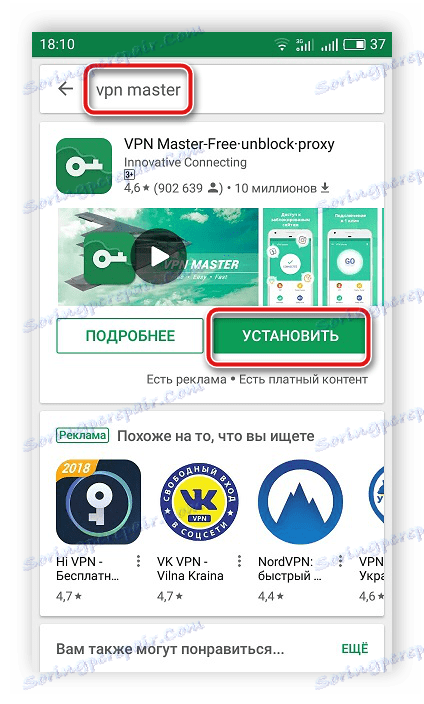
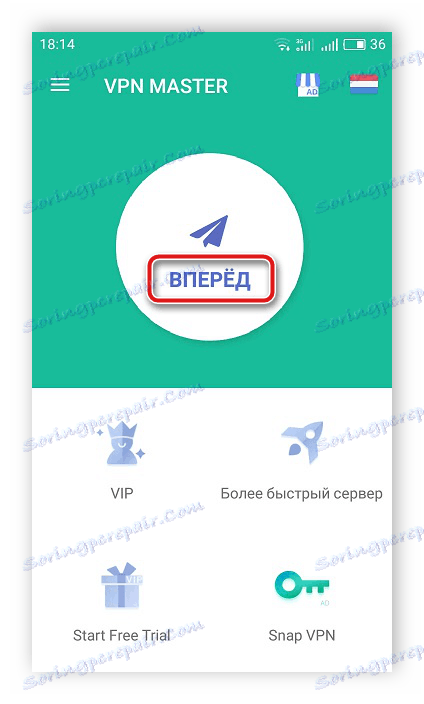


Nakon uspješne veze ponovno unesite aplikaciju i pokušajte ponovo pronaći traženi videozapis ili otvoriti vezu s njom, sve bi trebalo dobro funkcionirati. Imajte na umu da odabirom najbližeg poslužitelja osiguravate najbržu brzinu veze.
Preuzmite VPN čarobnjaka s tržišta Google Playa
Metoda 2: NordVPN
Ako iz nekog razloga VPN Master ne odgovara vašem korisniku ili odbija ispravno raditi, preporučujemo da upotrijebite njegov kolega iz drugih razvojnih programera, odnosno NordVPN aplikaciju. Da biste stvorili vezu putem nje, morate napraviti nekoliko jednostavnih koraka:
Preuzmite NordVPN iz Play tržišta
- Idite na tržište Play, unesite "NordVPN" u pretraživanju i kliknite na "Instaliraj" ili koristite gornju vezu.
- Pokrenite instaliranu aplikaciju i idite na karticu Quick Connect .
- Odaberite jedan od dostupnih poslužitelja na kartici i spojite se.
- Za povezivanje morate proći kroz brzu registraciju, samo unesite svoju e-poštu i zaporku.
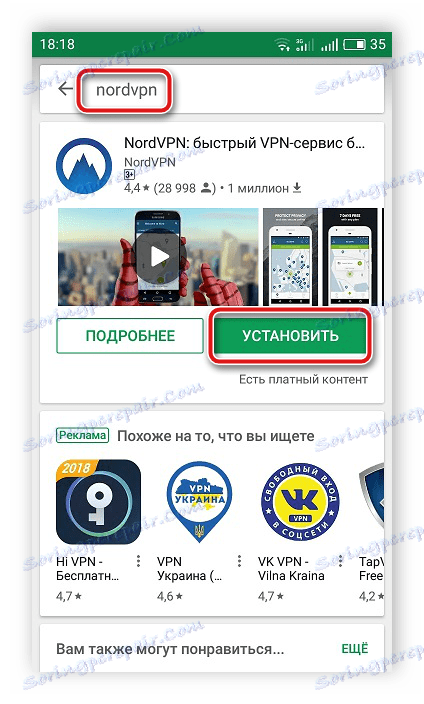

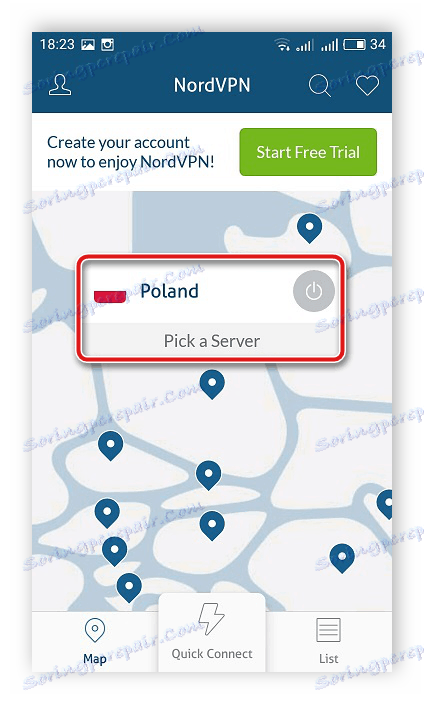
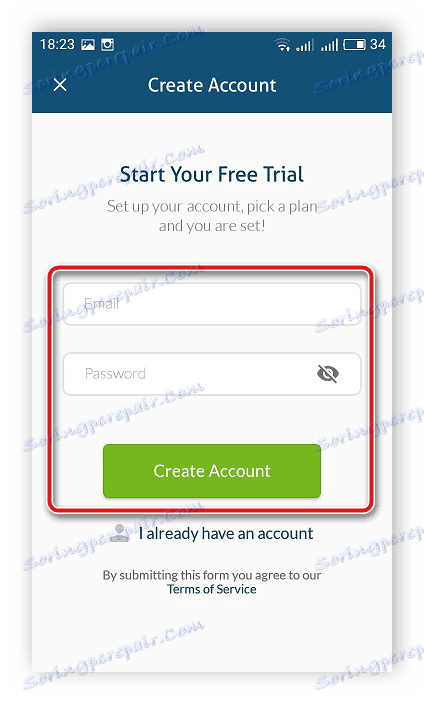
Aplikacija NordVPN ima niz prednosti - pruža veliki broj poslužitelja širom svijeta, osigurava najbržu vezu, a komunikacijske stanke su izuzetno rijetke, za razliku od ostalih sličnih programa.
Pregledali smo nekoliko načina zaobilaženja blokiranja videozapisa na YouTubeu i njegovoj mobilnoj aplikaciji. Kao što vidite, u tome nema ništa komplicirano, cijeli proces se provodi sa samo nekoliko klikova, a odmah možete pokrenuti prethodno blokiran videozapis.
